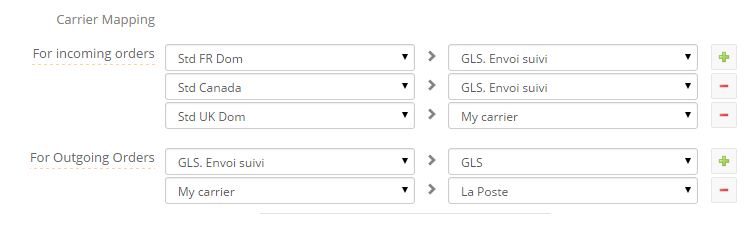Moduli > Amazon > Configurazione > Mercato
Il tasto Mercato è il tasto, o i tasti, rappresentato da una bandiera corrispondente alla lingua usata in quel mercato:
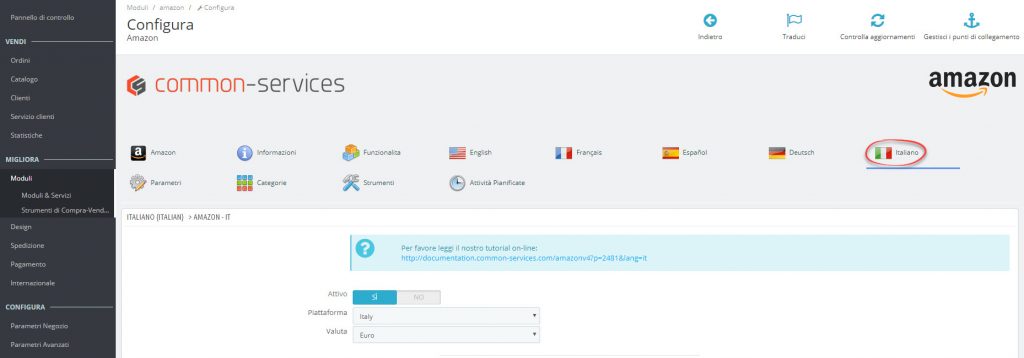
Per ogni lingua configurata in Localizzazione > Lingue, apparirà un tasto aggiuntivo.
Completa la piattaforma Amazon e la valuta corrispondente. La valuta deve corrispondere alla realtà, se non esiste nel tuo Prestashop, devi crearla in Localizzazione > Valute.
Impostazioni API
Inserisci le chiavi ottenute dalla pagina Ottenere chiavi Amazon
Successivamente clicca su “Test di Connettività”:
Comparirà il messaggio “Connessione con Amazon: Ok“, se non dovesse apparire, controlla la tua configurazione nel tasto Informazioni.
Configurazione Generale
Regolamenti dei prezzi di default
La regolamentazione prezzi che si applica a tutte le categorie selezionate, se non viene trovata un’altra regola. Guarda la pagina di supporto su Regolamentazione prezzi
Arrotondamento
Applicare la Politica di Arrotondamento, di una o due cifre, nessun arrotondamento, o arrotondamento intelligente, l’arrotondamento intelligente esporta prezzi furbi e allettanti, per esempio € 15.99 invece di € 15.93
Mappatura del corriere
Esempio di Mappatura:
Ordini in entrata
Sulla destra, il corriere associato a Prestashop, è ideale mostrare il nome corretto sulla tua pagina dell’ordine o sulla fattura.
Ordini in uscita
Il campo sulla sinistra corrisponde al corriere di Amazon, se non sai quale dare, vai su Ordini > Amazon, lista degli ordini, il campo che devi mappare apparirà in questa colonna: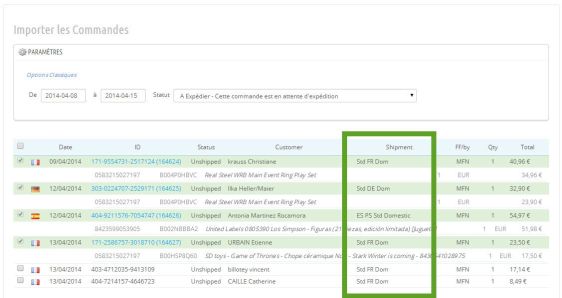
Sulla sinistra, seleziona il corriere del tuo negozio che verrà utilizzato per l’ordine trattato. Per ragioni di incompatibilità, i moduli dei corrieri non sono mostrati.
Sulla destra, seleziona il corriere associato ad Amazon usato per informare Amazon.
Questa lista è fornita da Amazon ed è fissa.